عند إنشاء مستند جديد في مايكروسوفت ووردافتراضيًا، يتم تعيين عرض الصفحة على الوضع الرأسي، ويسمى أيضًا العرض العمودي. بالنسبة لمعظم المستندات النصيةوالتعليمات وحتى الكتب، هو الأمثل.
ومع ذلك، هناك حالات عندما ورقة أفقيةمريح. على سبيل المثال، عند إدراج رسوم بيانية كبيرة وصور فوتوغرافية وأشياء مرئية واسعة أخرى. في هذه الحالة، يجب أن تكون الصفحات "مقلوبة".
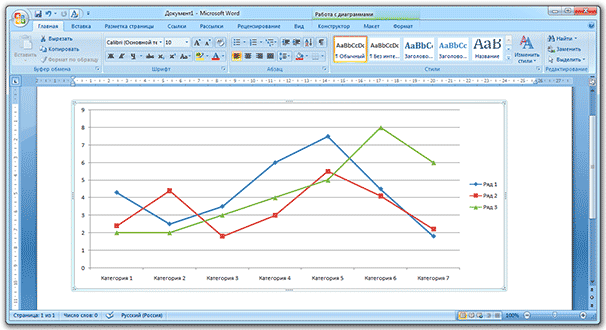
بالمناسبة، ما هو نوع الأوراق في المستند - عمودي أو أفقي - يسمى اتجاه الصفحة.
كيفية جعل جميع صفحات وثيقة المناظر الطبيعية
1 . في الجزء العلوي من البرنامج، انتقل إلى علامة التبويب "تخطيط الصفحة" أو "تخطيط" وابحث عن زر "الاتجاه".
2. انقر عليها وحدد خيار "المناظر الطبيعية".
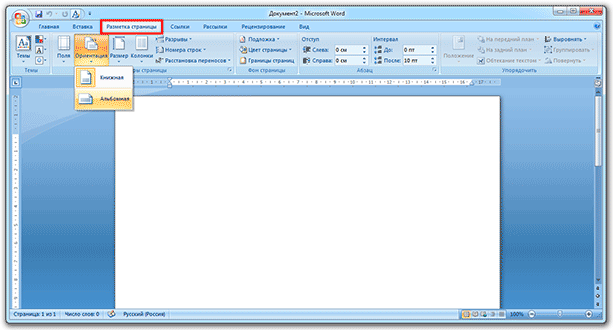
الآن ستكون جميع الأوراق في المستند أفقية. إذا كنت بحاجة إلى إعادتها مرة أخرى (اجعلها عمودية)، فإننا نفعل نفس الشيء، ولكن بدلاً من الاتجاه الأفقي، اختر عموديًا.
كيفية عمل منظر طبيعي لصفحات واحدة (عدة) فقط
غالبًا ما يحدث أنك لا تحتاج إلى قلب كل الصفحات، بل صفحة واحدة فقط. حسنا، أو عدة. على سبيل المثال، في العمل بالطبع، حيث يكون الجزء الرئيسي من المستند عبارة عن نص، ولكن يتم تخصيص عدة أوراق للصور والرسومات. ثم يكون الأمر أكثر ملاءمة إذا كانت أفقية.
1 . ضع المؤشر على الصفحة التي تريد جعلها أفقية. للقيام بذلك، ما عليك سوى النقر عليه حتى تومض العصا.
![]()
2. انتقل إلى علامة التبويب "تخطيط الصفحة" أعلى البرنامج وانقر على السهم الصغير في سطر "خيارات الصفحة" (على اليمين).
في Word 2016، يتم ذلك بشكل مختلف قليلاً: انتقل إلى علامة التبويب "تخطيط"، وحدد عنصر "الهوامش" وانظر إلى الأسفل بحثًا عن سطر "الهوامش المخصصة". في الإصدارات السابقة من Word: ملف - خيارات الصفحة.
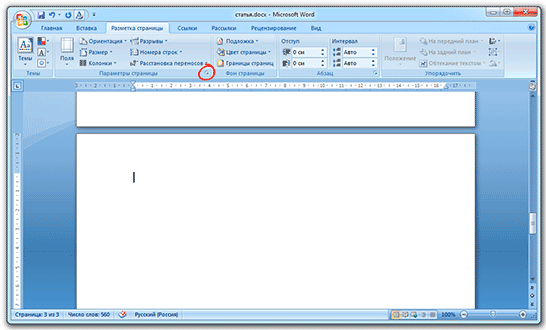
3. في النافذة التي تظهر (في علامة التبويب "الحقول")، في قسم "الاتجاه"، انقر فوق "أفقي".
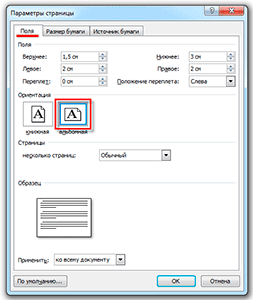
4 . ثم في الجزء السفلي من النافذة، في قسم "تطبيق:"، حدد "إلى نهاية المستند" من القائمة وانقر على "موافق".
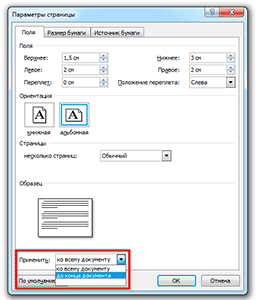
الآن هذه الصفحة وكل شيء بعدها سيكون في الاتجاه الأفقي. إذا كنت تريد أن يحتوي المستند على ورقة واحدة أو ورقتين مقلوبتين فقط، فافعل الشيء نفسه، ولكن في الاتجاه المعاكس:
- ضع المؤشر الوامض على الورقة التي ينبغي أن تكون ورقة كتاب (فقط اضغط عليها)؛
- في علامة التبويب "تخطيط الصفحة"، انقر فوق السهم الصغير بجوار "إعداد الصفحة"؛
- في النافذة، حدد الاتجاه "عمودي" وحدد "إلى نهاية المستند" في الأسفل.
سوف "تعود" الصفحة إلى ما تم القيام به من قبل ورقة الألبوم(س) ستبقى. الآن جميع الصفحات اللاحقة ستكون صفحات كتاب.
يمكن أن يكون اتجاه الصفحات في مستند MS Word عموديًا أو أفقيًا. في أغلب الأحيان، عند تنسيق النص، استخدم الاتجاه الرأسي للصفحات. ولكن يحدث أيضًا أن الرسم أو الرسم البياني أو النقش بخط كبير لا يتناسب مع عرض الصفحة. في هذه الحالة، يمكنك إنشاء صفحة أفقية واحدة أو أكثر في Word. سأتحدث عن هذا في هذا المقال.
كيفية جعل جميع الصفحات في الاتجاه الأفقي في Word
هذا هو السؤال الأبسط. افتح المستند الذي تريده، ثم انتقل إلى علامة التبويب "تخطيط الصفحة". في الفصل "إعدادات الصفحة"انقر فوق الزر "الاتجاه" وحدد العنصر المناسب من القائمة. بعد ذلك، ستصبح كافة صفحات المستند ذات اتجاه أفقي.
كيفية عمل اتجاه أفقي لعدة صفحات في Word
تخيل الآن أن لديك عدة صفحات في مستند Word يتعين عليك القيام بها اتجاه أفقي. يجب أن تظل جميع الصفحات الأخرى في الاتجاه الرأسي.
للقيام بذلك، حدد كل النص الموجود على الصفحات المطلوبة، انتقل إلى علامة التبويب "تخطيط الصفحة"وفي القسم "إعدادات الصفحة"انقر على السهم الصغير في الزاوية اليمنى السفلى.
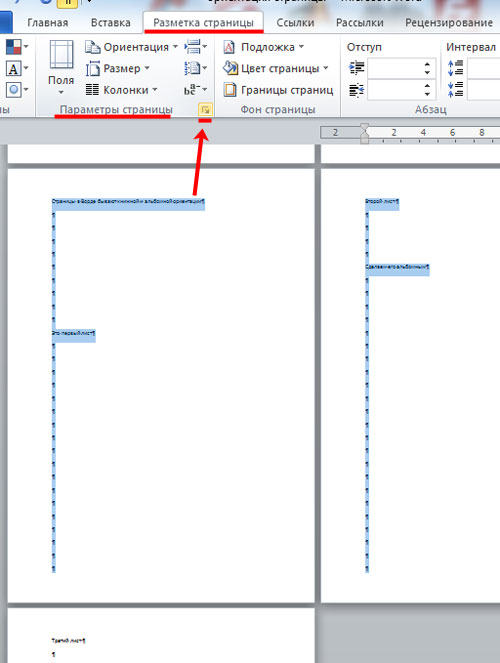
سوف يظهر صندوف حوار. في قسم "الاتجاه" ضع "المناظر الطبيعية" فيه. ثم في حقل التطبيق، حدد "إلى النص المحدد"وانقر على "موافق".
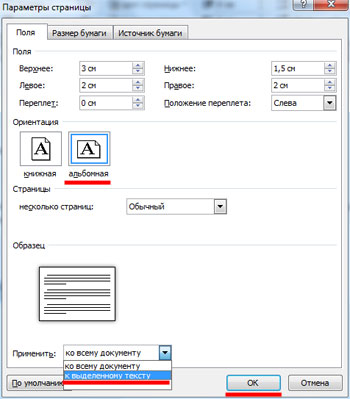
أصبح اتجاه الصفحات المحددة أفقيًا، بينما ظلت جميع الصفحات الأخرى عمودية.
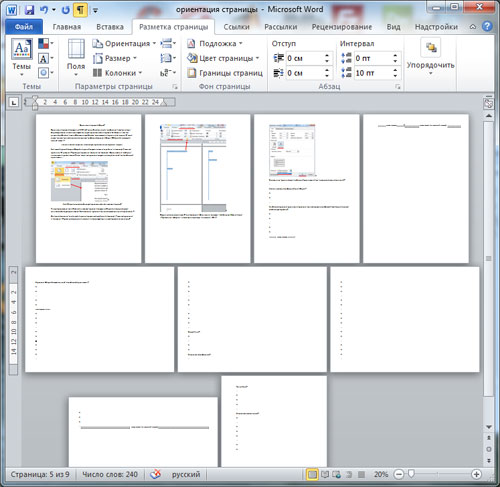
هناك طريقة أخرى لإنشاء عدة صفحات أفقية في برنامج MS Word. للقيام بذلك، ضع الخط المائل في بداية النص، على الصفحة التي تبدأ منها المناظر الطبيعية، انتقل إلى علامة التبويب "تخطيط الصفحة"، انقر فوق الزر "فواصل" واختر من القائمة المنسدلة "الصفحة التالية".
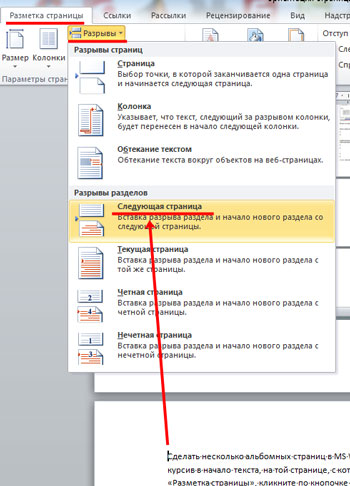
الآن ضع الخط المائل في بداية الصفحة حيث تبدأ الصفحات الشخصية مرة أخرى، وكرر جميع الخطوات. عند تشغيله أحرف غير قابلة للطباعة، سيتم عرض الرسالة "فاصل مقطعي (من الصفحة التالية)".
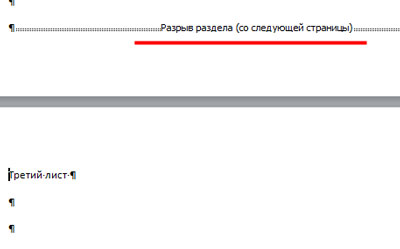
ضع خطًا مائلًا على إحدى الصفحات التي ستكون أفقية، وانتقل إلى علامة التبويب "تخطيط الصفحة"وفي القسم "إعدادات الصفحة"انقر على السهم. في النافذة التالية، حدد الاتجاه الأفقي، وفي حقل "تطبيق" حدد "إلى القسم الحالي". انقر فوق موافق.
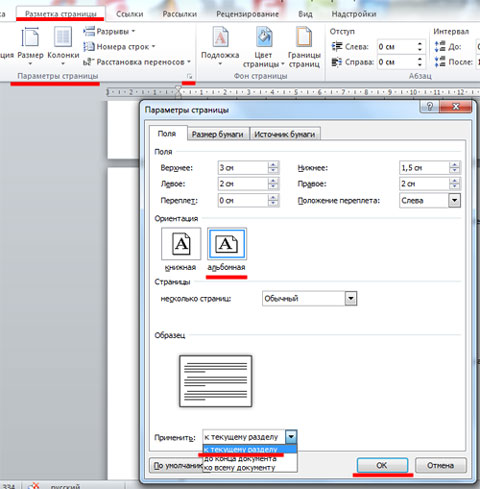
أصبحت جميع الصفحات الموجودة في القسم الحالي ذات اتجاه أفقي.
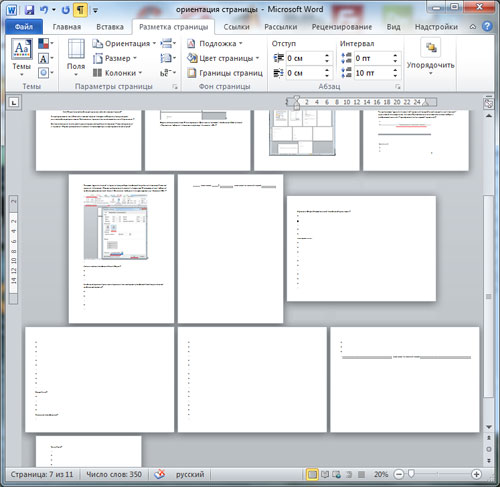
كيفية عمل ورقة أفقية واحدة في Word
إذا كنت بحاجة إلى صنع واحدة صفحة المناظر الطبيعيةفي Word، يمكنك استخدام الطرق الموضحة في الفقرة السابقة. تطبيقها على صفحة واحدة فقط.
يمكنك الآن بسهولة إنشاء صفحات كتاب أو صفحات أفقية في مستندك. علاوة على ذلك، يمكنك تغيير الاتجاه لكل من الصفحات المتعددة والصفحة الواحدة.
عند إنشاء مستند جديد في MS Office Word، يتم تحديد الاتجاه الرأسي للصفحة تلقائيًا؛ وسنخبرك اليوم بكيفية إنشاء صفحة أفقية في Word. وبطبيعة الحال، يعتبر الاتجاه الأمثل عموديا - فهو يستخدم بنشاط لطباعة النصوص والكتب وغيرها من المعلومات. ومع ذلك، هناك أيضًا مواقف معاكسة عندما تكون هناك حاجة إلى ورقة مطوية أفقيًا - وتسمى أيضًا بالمناظر الطبيعية، نظرًا لحقيقة أن المعلومات الموجودة على ورقة عموديةإنه ببساطة لا يصلح.
كيفية تغيير اتجاه الصفحة إلى أفقي في Microsoft Word
عادةً، يتم استخدام الصفحات الأفقية لإدراج نموذج أو مستند أو أي كائن آخر لا يتناسب فعليًا مع الاتجاه القياسي. بالطبع، تكون الورقة الأفقية أصغر في الارتفاع، ولكنها أوسع بشكل ملحوظ - وهذا هو العامل الحاسم إذا كنت بحاجة إلى وضع عنصر واسع.إن وظيفة MS Word واسعة النطاق حقًا؛ ببضع نقرات يمكنك إدراج الصور والرسوم البيانية والجداول في المستند وتغييرها مظهر، قم بالتنسيق حسب رغبة قلبك... يمكن أن تستمر هذه القائمة لفترة طويلة. لسوء الحظ، فإن معظم الأشخاص الذين يستخدمون هذا البرنامج ليسوا حتى قريبين من وظائفه. ولهذا السبب يطرح العديد من مستخدمي Word عديمي الخبرة السؤال التالي: "كيف يمكنني إنشاء صفحة أفقية في Word لزيادة عرض الورقة؟" لن تصدق ذلك، ولكن عليك فقط إجراء بضع نقرات. للقيام بذلك يكفي أن تجد نقطة محددة:
كيفية إنشاء صفحة أفقية واحدة في ورد
ليس من المنطقي دائمًا تغيير اتجاه جميع الصفحات مرة واحدة؛ على العكس من ذلك، غالبًا ما تحتاج إلى تغييره إلى الوضع الأفقي لصفحة واحدة أو صفحتين فقط. كيف افعلها؟ دعونا معرفة ذلك:
كما ترون، لا يوجد شيء معقد حقًا - ما عليك سوى القيام ببعض الخطوات البسيطة حتى تصبح جميع صفحات المستند أفقية. بالإضافة إلى ذلك، ليس أقل صعوبة تغيير اتجاه صفحة معينة موجودة في أي جزء من مستند MS Office الخاص بك.






